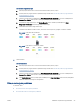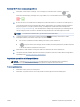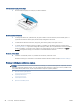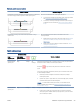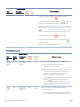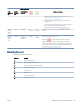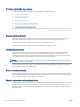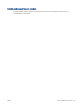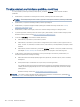User Guide
Novērst bezvadu savienojuma problēmu
Izvēlieties vienu no tālāk norādītajām problēmu novēršanas opcijām.
● Pārbaudiet, vai printeris un bezvadu maršrutētājs ir ieslēgts un tiem ir pieslēgta barošana. Tāpat
pārbaudiet, vai printerī ir ieslēgts bezvadu radio.
● Pārbaudiet, vai vadības panelī deg bezvadu savienojuma indikators .
● Printera vadības panelī vienlaikus nospiediet atsākšanas pogu un pogu (poga Information
(Informācija)), lai izdrukātu bezvadu tīkla pārbaudes pārskatu un tīkla kongurācijas lapu.
Pārbaudiet informāciju bezvadu tīkla pārbaudes atskaites augšējā daļā, lai redzētu, vai pārbaudes laikā nav
radusies kāda problēma. Ir iespējams arī redzēt Wi-Fi signāla stiprumu.
– Visas veiktās pārbaudes skatiet sadaļā DIAGNOSTIC RESULTS (Diagnostikas rezultāti), lai noskaidrotu,
vai printera pārbaude ir bijusi sekmīga. Ja ir radušās kļūmes, veiciet pārskatā norādītās ieteicamās
darbības un tad vēlreiz mēģiniet lietot printeri.
– Sadaļā CURRENT CONFIGURATION (Pašreizējā kongurācija) atrodiet tā tīkla nosaukumu (SSID), kuram
pašlaik ir pievienots printeris. Pārliecinieties, vai printerim ir savienojums ar to pašu tīklu, kuram ir
pievienots jūsu dators vai mobilās ierīces.
– Pārbaudiet Wi-Fi signāla stiprumu. Ja signāls ir vājš, pārbaudiet, vai printeris atrodas bezvadu tīkla
darbības zonā. Vairumam tīklu printerim ir jāatrodas ne vairāk kā 30 m atstatumā no bezvadu
piekļuves punkta (bezvadu maršrutētāja).
● Atjaunojiet tīkla iestatījumus un tad atkārtoti pievienojiet printeri. Skatiet šeit: Savienošana, izmantojot
lietotni HP Smart 25. lpp..
● HP Smart palīdzības centrā atrodiet printera savienojuma palīdzību un pēc tam izpildiet ekrānā redzamās
instrukcijas.
● Ja drukājat no Windows datora, mēģiniet izmantot HP Print and Scan Doctor utilītu, lai diagnosticētu un
novērstu kļūmes automātiski.
● Izmantojiet HP tiešsaistes ugunsmūra problēmu novēršana , lai noteiktu, vai ugunsmūris vai antivīrusa
programma neļauj datoram izveidot savienojumu ar printeri un atrast risinājumus.
● Plašāku informāciju par bezvadu savienojuma problēmu novēršanu skatiet šeit: www.hp.com/go/
wirelessprinting.
96 9. nodaļa. Problēmu risināšana LVWW